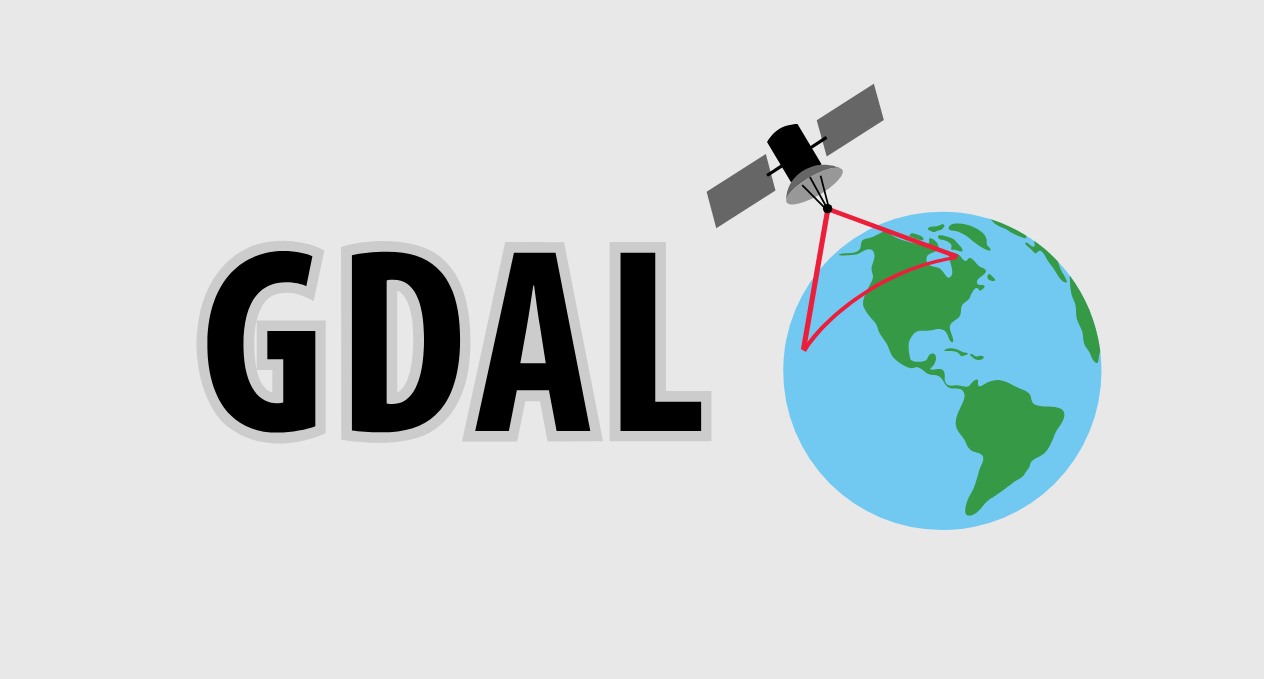GDAL 을 통해서 어떻게 GeoPackage 를 어떻게 활용할 수 있는지 알아보겠습니다.
주의사항
이 글에서는
CLI Tool로Pwsh 7.4.1을 사용합니다.
그래서 명령어 입력 예시에서 줄 끝에 종종백틱을 사용합니다.
이건pwsh에서 사용되는new line처리입니다!
bash에서도 명령어가 너무 길 때\로new line처리하죠?
그것과 같은 개념입니다.
🚀 GeoPackage(=gpkg) 파일 생성법
GeoPackage (=이하 gpkg) 파일에 대한 이해를 위해서 먼저 생성하는 법부터 알아보겠습니다.
1. 데이터 준비
gpkg 는 애초에 subLayer 를 여러개 담을 수 있는 구조의 파일입니다.
그렇기 때문에 gpkg 파일을 생성하기 위해서 2개 정도의 예시 shapefile 파일을
다운로드 받도록 합니다.
저의 경우에는 vworld 에서 다운로드한 연속지적도를 사용했습니다.
2. GPKG (= GeoPackage) 포맷 지원 확인
일단 제가 사용하는 ogr2ogr 이 GeoPackage 와 Shapefile 포맷을 지원하는지
확인해보겠습니다. 아래 명령어를 입력해서 확인해보죠.
ogr2ogr --formats | select-String -Pattern 'GPKG|Shapefile'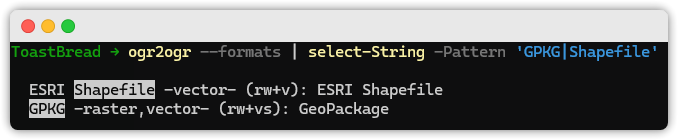
3. 기본 - ShapeFile 데이터 GeoPackage 로 변환하기
단순하게 ShapeFile 을 GeoPackage 로 변환(또는 import) 하는 건 쉽습니다.
아래처럼 입력하면 끝입니다.
명령어 입력 방식 :
ogr2ogr -progress somesome.gpkg <# Transform 결과물 파일의 명칭 #>`
.\LSMD_CONT_LDREG_11_202311.shp <# 샘플 연속지적도(서울) shapeFile 사용 #>`
--config SHAPE_ENCODING "EUC-KR" <# 인코딩 틀리면 오류가 발생합니다!! #>`
-nlt MULTIPOLYGON -lco GEOMETRY_NAME=geom;혹시라도
Warning 1: Passed SRS uses EPSG:5186 identification, but its definition is not compatible with ~생략~같은 문구가 나와도, 결과물은 제대로 나오니 크게 신경쓰지 마시기 바랍니다. 이 문구와 관련된 설명은 참고 사항 목차에 기록했습니다.
4. 응용 - gpkg 파일에 shapefile 컨텐츠 추가로 덧붙이기
GeoPackage 는 여러개의 SubSet(= Layer) 를 갖는 것을 전제로 만들어졌기 때문에
계속해서 데이터(Layer)를 덧붙일 수 있습니다!
-append 옵션이 핵심입니다!
명령어 입력 방식 :
## 제주특별자치도_연속지적도를 append(덧붙이기)
ogr2ogr -progress -append .\somesome.gpkg .\LSMD_CONT_LDREG_50_202311.shp `
--config SHAPE_ENCODING "EUC-KR" -nlt MULTIPOLYGON -lco GEOMETRY_NAME=geom 5. 응용 - Subset(=Layer) 명칭 지정하면서 import 하기
명령어 입력 방식 :
ogr2ogr -progress somesome2.gpkg <# Transform 결과물 파일의 명칭 #>`
.\LSMD_CONT_LDREG_11_202311.shp <# 샘플 연속지적도(서울) shapeFile 사용 #>`
--config SHAPE_ENCODING "EUC-KR" <# 인코딩 틀리면 오류가 발생합니다!! #>`
-nlt MULTIPOLYGON -lco GEOMETRY_NAME=geom `
-nln 'seoul_ldreg'; # Subset(=Layer) Name 지정!추후에 GeoPackage 에 여러 개의 Layer 가 생성되고, 각각의 Name 을 갖게 됩니다.
그런데 이러한 Layer Name 은 ogr2ogr 명령어 실행 시, nln 옵션을 추가하지 않으면
*.shp 파일의 명칭을 그대로 Layer Name 으로 사용합니다.
만약에 이런 방식을 원하는 거면 괜찮지만
추후에 GeoPackage 를 Postgresql 같은 곳에 import 할 경우에는 해당 명칭을
그대로 사용해서 Table 을 생성하기 때문에, 이름 충돌에 의한 오류를 뱉어낼 수도 있습니다.
만약에 GeoPackage 를 또 다른 곳에 import 할 예정이라면 직접 지정해주는게 좋습니다.
6. 응용 - WFS 를 통해서 import 하기
GeoServer, MapServer 등과 같은 지도 관련 Server 가 있다면,
해당 서버에는 발행한 Vector 레이어를 WFS 로 조회할 수 있습니다.
그리고 GDAL 은 이러한 WFS 를 통해서도 데이터를 하나의
gpkg 로 import 할 수도 있습니다.
ogr2ogr -f "GPKG" `
merge.gpkg `
"WFS:http://localhost:8080/geoserver/wfs?service=wfs&version=1.0.0&request=GetFeature&typeName=MyWorkspace:point" -append
ogr2ogr -f "GPKG" `
merge.gpkg `
"WFS:http://localhost:8080/geoserver/wfs?service=wfs&version=1.0.0&request=GetFeature&typeName=MyWorkspace:polygon" -append👀 GeoPackage 정보 조회
생성된 gpkg 파일에 대한 정보를 이제 확인해보죠.
1. 전반적인 정보 조회
전반적인 정보는 ogrinfo <gpkg file path> -json 처럼 조회할 수 있습니다.
sublayer 들의 명칭, feature 총갯수, feature 의 속성명 등등이 조회되서 상당히 유용합니다!
### 1-1: 명령어 입력 ###
ogrinfo .\somesome.gpkg -json
### 1-2. 출력 ###
# {
# "description":"somesome.gpkg",
# "driverShortName":"GPKG",
# "driverLongName":"GeoPackage",
# "layers":[
# {
# "name":"LSMD_CONT_LDREG_11_202311",
# ... 생략! 너무 깁니다.2. Subset(=Layer) name 목록 조회
간단하게 sublayer 명칭 목록을 조회할 때는 아래처럼 하면 편합니다.
## 먼저 현재 생성한 gpkg 파일에 어떤 Subset(=Layer) 가 있는지 알아야 합니다.
## geopackage 는 하나의 파일이지만 여러 Layer 를 갖을 수가 있습니다.
#### 2-1. 명령어 입력 ####
ogrinfo .\somesome.gpkg; # 저는 Shapefile 2개를 import 한 gpkg 를 사용합니다.
#### 2-2. 출력 ####
# INFO: Open of `.\somesome.gpkg'
# using driver `GPKG' successful.
# 1: LSMD_CONT_LDREG_11_202311 (Multi Polygon) ## 서울시
# 2: LSMD_CONT_LDREG_50_202311 (Multi Polygon) ## 제주특별자치시
#### 참고: 더 자세한 정보를 원하시면 ==> ogrinfo .\somesome.gpkg -al -so;LSMD_CONT_LDREG_11_202311, LSMD_CONT_LDREG_50_202311
두 개의 Subset(Layer) Name 이 확인됩니다!
3. GeoPackage 에서 특정 Subset(=Layer) 조회
위에서 조회한 sublayer name 목록 중 하나에 대한 정보를 조회하는 법은 다음과 같습니다.
### 3-1. 명령어 입력 ###
ogrinfo -sql "select * from LSMD_CONT_LDREG_11_202311 limit 1" .\somesome.gpkg -q
### 3-2. 출력 결과물 ###
# Layer name: SELECT
# OGRFeature(SELECT):1
# SGG_OID (Integer) = 393351
# JIBUN (String) = 868-1 도
# BCHK (String) = 1
# PNU (String) = 1129013300108680001
# COL_ADM_SE (String) = 11290
# MULTIPOLYGON (((199678.398625629 556650.395783019,199 ... 생략 ...💽 PostgreSQL 로 Import
전체 subdata import
생성한 GeoPackage 를 PostgreSQL 에 import 를 해보겠습니다.
저희 회사는 PostgreSQL (PostGIS) 가 사실상 표준 DB 여서 이를 사용했습니다.
ogr2ogr -overwrite -progress --config PG_USE_COPY YES -f PostgreSQL `
"PG:host=localhost port=5432 user=postgres
password=postgres dbname=postgres schemas=coding_toast" `
.\somesome.gpkg `
-lco GEOMETRY_NAME=geom -nlt MULTIPOLYGON결과적으로 SubSet 이 여러개면 여러 테이블이 생성되고,
그렇지 않으면 하나의 테이블만 생성됩니다.
저 같은 경우는 Subset 이 2 개여서 import 후 아래처럼 테이블이 2개 생성되었습니다.
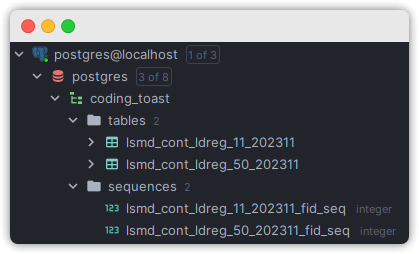
Layer Name을 사용해서 테이블명이 지정된 것도 유의해서 봐두시길 바랍니다~
QGIS 를 통해서 좌표계도 정확히 잘 맞는 건지 가볍게 확인합니다.
서울, 제주 데이터가 아래 그림처럼 자기 위치에 잘 랜더링되는 것을
보니 별문제는 없는듯 합니다.

특정 subdata import
때로는 subdata 목록 중 특정한 것만 import 하고 싶을 수도 있습니다.
아쉽지만 이와 관련해서 편리한 옵션 같은 건 없더군요.
하지만 약간의 편법을 쓰면 가능합니다!
ogr2ogr -overwrite --config PG_USE_COPY YES -f PostgreSQL `
"PG:host=localhost port=5432 user=postgres
password=postgres dbname=postgres schemas=coding_toast" `
.\somesome.gpkg -sql "select * from half_down_5179" `
-lco GEOMETRY_NAME=geom -nln half_down_5179 -nlt PROMOTE_TO_MULTI;-sql "select * from half_down_5179": 이렇게 하면 특정 subdata 를 지정할 수 있습니다.-nln옵션을 통해서 subdata 의 명칭과 동일한 테이블을 생성하고 데이터를 넣습니다.- 참고: 아쉽지만 이렇게 하면
-progress옵션은 지원을 안합니다.
💾 PostgreSQL 에서 GeoPackage 로 Export
이번에는 이전 목차의 반대 작업을 해보겠습니다.
이 작업은 맨 처음 저희가 ShapeFile 을 GeoPackage 로 변환하던
ogr2ogr 문법과 크게 다르지 않습니다.
ogr2ogr -progress .\from_database.gpkg <# Transform 결과물 파일의 명칭 #>`
"PG:host=localhost port=5432 user=postgres
password=postgres dbname=postgres schemas=coding_toast" `
-nlt MULTIPOLYGON -lco GEOMETRY_NAME=geom;
## 이후에 gpkg 파일의 내용을 보면...?
# ogrinfo .\from_database.gpkg
# INFO: Open of `.\from_database.gpkg'
# using driver `GPKG' successful.
# 1: lsmd_cont_ldreg_11_202311 (Multi Polygon)
# 2: lsmd_cont_ldreg_50_202311 (Multi Polygon)coding_toast라는 DB 스키마에 있는 모든 테이블이
하나의gpkg파일로import된 것을 확인할 수 있습니다.
📝 참고 사항
1. Shape Import 할 때 나오는 경고문
아마 저랑 똑같이 실습하시거나, 또는 다른 Shape 으로 작업할 때
아래와 같은 경고문이 나올 수도 있습니다.
Warning 1:
Passed SRS uses EPSG:5186 identification,
but its definition is not compatible with the official definition of the object.
Registering it as a non-EPSG entry into the database.이건 정상적인 반응입니다. 사실 저 문구가 나와도 출력되는 gpkg 파일에는 좌표계가
정상적으로 반영되어 있습니다.
이런 경고문이 나오는 이유는 (제 추측이지만) gdal 이 내장하는
다양한 좌표계 정보 및 prj 형식이 이미 존재하는 상태인데,
현재 변환하려는 Shapefile 의 prj 형식이 그와 달라서 그렇습니다.
비록 같은 prj 지만 서로 다른 포맷을 갖을 수 있습니다.
이는 epsg.io 에서 알 수 있습니다.
아래 그림을 같이 보시죠.

- 좌측에
Export라는 문구 밑으로 뭔가 목록들이 보이시죠? - 이 목록 각각이 prj 의 서로 다른 포맷이라고 이해하면 됩니다.
테스트해본 결과 gdal gpgk 파일을 추출할 때 쓰는 좌표계 형식은 OGC WKT 2 인
것으로 확인되었습니다. 정말 그런지 보고 싶다면 shape file 의 prj 파일의 내용을
OGC WKT 2 의 문자열로 바꿔치기 하고 import 해보시기 바랍니다.
아마 경고문이 안 나올 겁니다.
솔직히 큰 문제를 일으키지는 않기 때문에 딱히 신경 쓸 필요는 없습니다.